Fluent-UI-Steuerelemente verwenden
Mit unseren neuen Komponenten können Sie in Microsoft Teams leichter Apps erstellen, die gut aussehen. Die neuen auf dem Fluent-UI-Framework aufgebauten Komponenten sehen mit Teams-Stilen großartig aus und passen sich automatisch dem Standarddesign von Teams an. Die neuen Steuerelemente sind Schaltfläche, Kontrollkästchen, Kombinationsfeld, Datumsauswahl, Beschriftung, Optionsfeldgruppe, Bewertung, Schieberegler, Textfeld und Umschalttaste.
Sehen wir uns die einzelnen Fluent-UI-Steuerelemente und ihre nützlichsten Eigenschaften genauer an. Eine vollständige Liste der Steuerelemente und Eigenschaften in Power Apps finden Sie unter Steuerelemente und Eigenschaften in Power Apps.
Schaltfläche
Ein Steuerelement, über das Benutzer mit der App interagieren können.
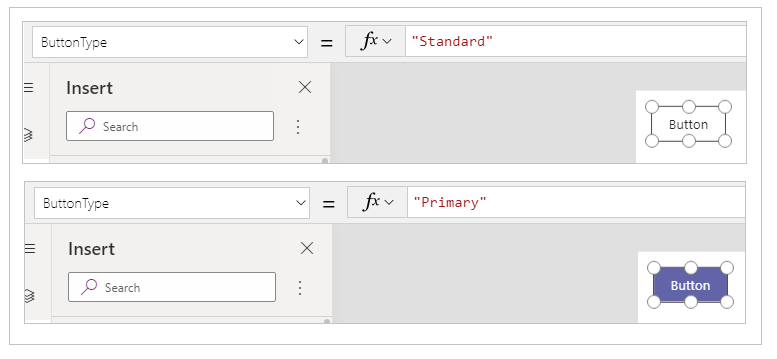
Beschreibung
Konfigurieren Sie die Eigenschaft OnSelect eines Schaltflächen-Steuerelements, um eine oder mehrere Formeln auszuführen, wenn der Benutzer das Steuerelement auswählt.
Schlüsseleigenschaften
Schaltflächentyp – Der Stil der anzuzeigenden Schaltfläche, „Standard“ oder „Primär“. Standardwert: Standard.
OnSelect - Gibt an, wie die App reagiert, wenn der Benutzer ein Steuerelement auswählt.
Text – Text, der in einem Steuerelement angezeigt oder von einem Benutzer in ein Steuerelement eingegeben wird.
Kontrollk.
Ein Steuerelement, das der Benutzer aktivieren und deaktivieren kann (wobei der Wert des Elements auf true bzw. false festgelegt wird).
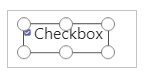
Beschreibung
Mithilfe dieses vertrauten Steuerelements, das bereits umfassend in der Benutzeroberfläche verwendet wird, können Benutzer boolesche Werte angeben.
Schlüsseleigenschaften
Feldseite – Die Seite des Steuerelements, auf der das Kontrollkästchen angezeigt wird.
Beschriftung – Text, der auf einem Steuerelement angezeigt wird.
Aktiviert – Gibt an, ob das angegebene Steuerelement aktiviert ist oder nicht.
Kombinationsfeld
Ein Steuerelement, das es Benutzern ermöglicht, unter Optionen eine Auswahl zu treffen. Unterstützt die Suche und Mehrfachauswahl.
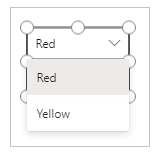
Beschreibung
Mit einem Kombinationsfeld-Steuerelement kann ein Benutzer Elemente zum Auswählen suchen.
Der Einfach- oder Mehrfachauswahlmodus wird mit der SelectMultiple-Eigenschaft konfiguriert.
Schlüsseleigenschaften
Elemente – Die Quelle der Daten, aus der Elemente ausgewählt werden können.
DefaultSelectedItems – Die Elemente, die ursprünglich ausgewählt werden, bevor der Benutzer mit dem Steuerelement interagiert.
SelectMultiple – Legt fest, ob der Benutzer ein einzelnes Element oder mehrere Elemente auswählen kann.
IsSearchable – Legt fest, ob der Benutzer vor der Auswahl nach Elementen suchen kann.
Datumsauswahl
Ein Steuerelement, mit dem Benutzer ein Datum angeben können.

Beschreibung
Wenn Sie ein Datumsauswahl-Steuerelement anstatt eines Texteingabe-Steuerelements verwenden, geben Benutzer das Datum in jedem Fall im richtigen Format an.
Schlüsseleigenschaften
Wert – Das derzeit in einem Datums-Steuerelement ausgewählte Datum. Dieses Datum wird in Ortszeit dargestellt.
Label
Ein Feld, das Daten wie Text, Zahlen, Datumsangaben oder Währung anzeigt.
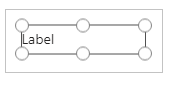
Beschreibung
Ein Beschriftungs-Steuerelement zeigt Daten an, die Sie als literale Textzeichenfolge oder als Formel angeben, die zu einer Textzeichenfolge ausgewertet wird. Beschriftungenn werden häufig außerhalb anderer Steuerelemente (z.B. als Banner, das einen Bildschirm identifiziert), als Beschriftungs für die Identifizierung eines anderen Steuerelements (z.B. ein Bewertungs- oder Audiosteuerelement) oder in einem Katalog angezeigt, um einen bestimmten Typ von Information zu einem Element anzuzeigen.
Schlüsseleigenschaften
Color – Die Farbe des Texts in einem Steuerelement.
Schriftart – Der Name der Schriftfamilie des angezeigten Texts.
Text – Text, der auf einem Steuerelement angezeigt wird.
Optionsfeldgruppe
Ein Eingabesteuerelement, das mehrere Optionen anzeigt, aus der Benutzer jeweils nur eine auswählen können.
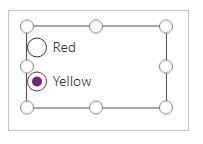
Beschreibung
Ein Optionsfeldgruppe-Steuerelement, ein HTML-Standardeingabe-Steuerelement, wird am besten mit nur wenigen, sich gegenseitig ausschließenden Optionen verwendet.
Schlüsseleigenschaften
Element – Die Quelle der Daten, die in einem Steuerelement angezeigt werden, z. B. ein Katalog, eine Liste oder ein Diagramm.
Ausgewählt – Der Datensatz, der das ausgewählte Element darstellt.
Bewertung
Ein Steuerelement, mit dem Benutzer einen Wert von 0 bis zu einer maximalen Anzahl, die Sie festlegen, angeben können.

Beschreibung
Mit diesem Steuerelement kann der Benutzer z.B. angeben, wie gut ihm etwas gefallen hat, indem er eine bestimmte Anzahl von Sternen auswählt.
Schlüsseleigenschaften
Wert – Anfangswert eines Steuerelements, bevor es vom Benutzer geändert wird.
Max - Der maximale Wert, auf den der Benutzer einen Schieberegler oder eine Bewertung festlegen kann.
Schieberegler
Ein Steuerelement, mit dem der Benutzer durch Ziehen eines Handles einen Wert angeben kann.
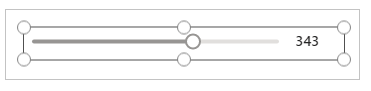
Beschreibung
Der Benutzer kann einen Wert zwischen einem von Ihnen festgelegten Mindest- und einem Höchstwert angeben, indem er den Ziehpunkt eines Schiebereglers von links nach rechts oder von oben nach unten zieht, abhängig von der Richtung, die Sie auswählen.
Schlüsseleigenschaften
Max - Der maximale Wert, auf den der Benutzer einen Schieberegler oder eine Bewertung festlegen kann.
Min - Der Mindestwert, auf den der Benutzer einen Schieberegler festlegen kann.
Wert – Gibt den Wert eines Eingabesteuerelements an.
Layout – Gibt an, ob ein Steuerelement horizontal oder vertikal angezeigt wird.
Wert anzeigen – Ob ein Steuerelement den Wert anzeigen soll.
Textfeld
Ein Feld, in das der Benutzer Text, Zahlen und andere Daten eingeben kann.
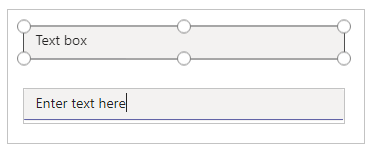
Beschreibung
Der Benutzer kann Daten angeben, indem er Text in ein Textfeld-Steuerelement eingibt. Abhängig davon, wie Sie die App konfigurieren, werden diese Daten möglicherweise zu einer Datenquelle hinzugefügt, dazu verwendet, einen temporären Wert zu berechnen oder auf eine andere Weise eingebunden.
Schlüsseleigenschaften
Schriftart – Der Name der Schriftfamilie des angezeigten Texts.
Text – Text, der in einem Steuerelement angezeigt oder von einem Benutzer in ein Steuerelement eingegeben wird.
Umschaltfläche
Ein Steuerelement, das die Benutzer durch Verschieben des Handles aktivieren oder deaktivieren können.
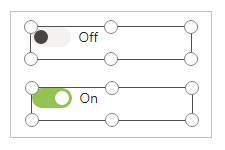
Beschreibung
Ein Umschaltflächen-Steuerelement ist für die moderne Benutzeroberfläche konzipiert, verhält sich jedoch wie ein Kontrollkästchen.
Schlüsseleigenschaften
Aktiviert – Gibt an, ob das angegebene Steuerelement aktiviert ist oder nicht.
OffText – Der Text des Aus-Zustands.
OnText – Der Text des An-Zustands.
Unterschied zwischen Fluent-UI- und klassischen Steuerelementen
Die Eigenschaften der Steuerelemente wurden im Interesse einer höheren Benutzerfreundlichkeit vereinfacht. In der folgenden Tabelle sind die Unterschiede zwischen Fluent-UI-Steuerelementen und klassischen Steuerelement-Eigenschaftsnamen aufgeführt.
| Steuerelementtyp | Klassisch | Fluent-UI |
|---|---|---|
| Schaltfläche | Ausfüllen Hintergrund TabIndex |
ColorFill ColorBackground AcceptsFocus |
| Kontrollk. | Standard TabIndex |
Überprüft AcceptsFocus |
| Kombinationsfeld | InputTextPlaceholder TabIndex |
Text AcceptsFocus |
| Datumsauswahl | SelectedDate TabIndex |
Wert AcceptsFocus |
| Etikett | Größe | FontSize |
| Optionsfeldgruppe | TabIndex | AcceptsFocus |
| Bewertung | Standard TabIndex |
Wert AcceptsFocus |
| Schieberegler | Standard TabIndex |
Wert AcceptsFocus |
| Textfeld | Farbe Standard Ausfüllen SpellCheck TabIndex |
ColorText Wert ColorBackground EnableSpellCheck AcceptsFocus |
| Umschaltfläche | Größe Standard TabIndex |
FontSize Überprüft AcceptsFocus |
Siehe auch
Zusätzliche Apps erstellen
Grundlegendes zu Power Apps Studio
Hinweis
Können Sie uns Ihre Präferenzen für die Dokumentationssprache mitteilen? Nehmen Sie an einer kurzen Umfrage teil. (Beachten Sie, dass diese Umfrage auf Englisch ist.)
Die Umfrage dauert etwa sieben Minuten. Es werden keine personenbezogenen Daten erhoben. (Datenschutzbestimmungen).
Feedback
Bald verfügbar: Im Laufe des Jahres 2024 werden wir GitHub-Tickets als Feedbackmechanismus für Inhalte auslaufen lassen und es durch ein neues Feedbacksystem ersetzen. Weitere Informationen finden Sie unter: https://aka.ms/ContentUserFeedback.
Einreichen und Feedback anzeigen für